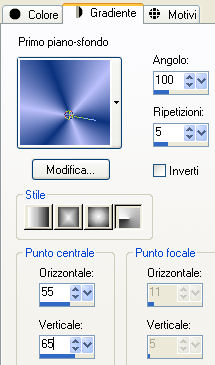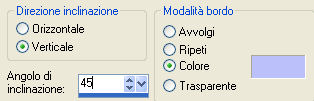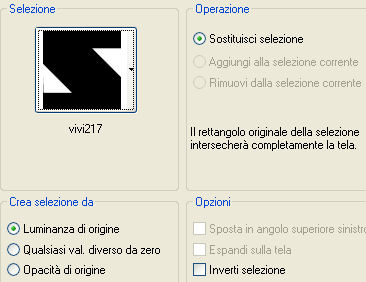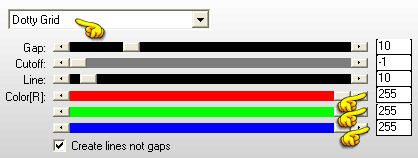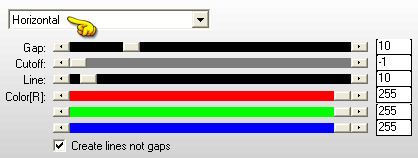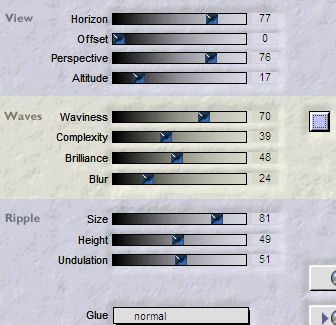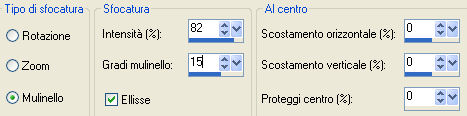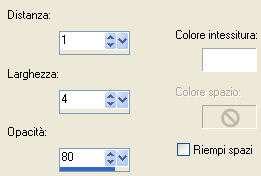Preparazione Metti le selezioni dalla "vivi214" alla "vivi218" nella cartella selezioni di psp Apri in psp la maschera "Abstract BG_005" e riducila ad icona Importa l'effetto "Effetto Fantasma" del filtro It@lian Editor Effect dentro il filtro Unlimited 2
1. Nella tavolozza dei materiali prepara in primo piano un gradiente con due colori presi dal tuo tube principale (uno scuro per il primo piano e uno chiaro per lo sfondo):
2. Apri una nuova immagine trasparente di 950 x 550 px. Riempi con il gradiente di primo piano. 3. Effetti/Plug in/VM Toolbox/Zoom Blur: 39 / 60 (oppure puoi trovare lo stesso effetto in VM Stylize). 4. Effetti/Effetti di bordo/Aumenta. 5. Livelli/Duplica. 6. Effetti/Effetti geometrici/Inclina (colore quello tuo chiaro):
7. Con la bacchetta magica (modalità aggiungi - tolleranza 0 - sfumatura 0) seleziona i due triangoli di colore chiaro. 8. Selezione/Inverti. Modifica/Cancella. Deseleziona tutto. 9. Effetti/Plug in/Unlimited 2/It@lian Editors Effect/Effetto Fantasma: 41 / 41. 10. Effetti/Plug in/Mura's Seamless/Emboss at Alfa con la configurazione predefinita. 11. Livelli/Duplica. Immagine/Rifletti. 12. Selezione/Carica selezione/Da disco e scegli "vivi217":
Effetti/Plug in/AP [Lines]/Lines_Silverlining:
13. Cambia la modalità di miscelatura del livello da normale a luce diffusa. Deseleziona tutto. 14. Posizionati sul livello di sotto (Copia di Raster 1). 15. Selezione/Carica selezione/Da disco e scegli "vivi216": stessa configurazione precedente. 16. Effetti/Plug in/AP [Lines]/Lines_Silverlining:
17. Cambia la modalità di miscelatura del livello da normale a luminanza o luminanza esistente e abbassa l'opacità a tra 40 e 65 (secondo i tuoi colori). Deseleziona tutto. 18. Chiudi la visibilità del livello di sfondo (Raster 1). Livelli/Unisci/Unisci visibile. 19. Cambia la modalità di miscelatura del livello da normale a luminanza o luminanza esistente (o altra di tua scelta). Riapri la visibilità del livello di sfondo e assicurati di essere posizionato sul livello di sopra. 20. Effetti/Plug in/Flaming Pear/Flood (tuo colore scuro):
21. Selezione/Carica selezione/Da disco e scegli "vivi218": stessa configurazione precedente. 22. Livelli/Nuovo livello raster. Apri il tube "Mist corinne.vicaire - Paysage 06.15.12". Modifica/Copia e incolla nella selezione. Deseleziona tutto. 23. Cambia la modalità di miscelatura del livello da normale a sovrapponi e abbassa l'opacità a circa 40/45. 24. Effetti/Effetti di bordo/Aumenta. 25. Livelli/Disponi/Sposta giù. 26. Livelli/Unisci/Unisci visibile. 27. Livelli/Duplica. 28. Livelli/Nuovo livello raster. Riempi con il colore bianco. 29. Livelli/Nuovo livello di maschera/Da immagine e scegli "Abstract BG_005": spunta solo luminanza d'origine. 30. Livelli/Unisci/Unisci gruppo. 31. Immagine/Rifletti. 32. Effetti/Effetti d'immagine/Scostamento: orizz. 450 / vert. 0 / personalizzato e trasparente. 33. Livelli/Duplica. Immagine/Rifletti. Livelli/Unisci/Unisci giù. 34. Cambia la modalità di msicelatura del livello da normale a filtra e abbassa l'opacità a 45. 35. Effetti/Plug in/Mura's Seamless/Emboss at Alfa con la configurazione predefinita. 36. Livelli/Nuovo livello raster. Riempi con il colore bianco. 37. Selezione/Seleziona tutto. Selezione/Modifica/Contrai di 3 px. Premi il tasto Canc della tua tastiera e deseleziona tutto. 38. Chiudi la visibilità del livello di sfondo. Livelli/Unisci/Unisci visibile. 39. Immagine/Ridimensiona al 90% (tutti i livelli non spuntato). 40. Riapri la visibilità del livello di sfondo e posizionati su esso. 41. Regola/Sfocatura/Sfocatura radiale:
42. Selezione/Carica selezione/Da disco e scegli "vivi215": stessa configurazione precedente. 43. Effetti/Plug in/Tramages/Wire Mesh: 86 / 144 / 144 / 144. 44. Selezione/Carica selezione/Da disco e scegli "vivi214": stessa configurazione precedente. 45. Livelli/Nuovo livello raster. Riempi con il tuo colore scuro. 46. Effetti/Effetti di trama/Intessitura:
47. Effetti/Effetti 3D/Sfalsa ombra: 4 / 4 / 50 / 25 / colore nero. 48. Effetti/Effetti 3D/Sfalsa ombra: -4 / -4 / 50 / 25 / colore nero. Deseleziona tutto. 49. Livelli/Duplica. Immagine/Rifletti. 50. Livelli/Unisci/Unisci tutto (appiattisci). 51. Immagine/Aggiungi bordatura simmetrica di 15 px colore #ffffff. 52. Immagine/Aggiungi bordatura simmetrica di 5 px del tuo colore scuro. 53. Immagine/Aggiungi bordatura simmetrica di 10 px colore #ffffff. 54. Apri il tube "anna.br_veroreves.1087". Modifica/Copia e incolla come nuovo livello. Immagine/Rifletti. Posiziona dove preferisci. 55. Applica uno sfalsa ombra di tua scelta. 56. Apri il tube "tubeclaudiaviza-mix103". Modifica/Copia e incolla come nuovo livello. Ridimensiona a piacere. Posiziona dove preferisci. Se necessario applica il viraggio o la mappa tonalità nei tuoi colori. 57. Apri il tube "texte". Modifica/Copia e incolla come nuovo livello. Posiziona dove preferisci. Se necessario applica il viraggio o la mappa tonalità nei tuoi colori. 58. Immagine/Aggiungi bordatura simmetrica di 1 px del tuo colore scuro. 59. Aggiungi la tua firma. Livelli/Unisci/Unisci tutto (appiattisci). Immagine/Ridimensiona a 850 px di larghezza. Salva in formato jpeg.
Tutorial tradotto da Byllina il 12 maggio 2012 e registrato su TWI |